[视频]PS做出化妆品人物美白前后对比的效果
关于心灵鸡汤PS做出化妆品人物美白前后对比的效果,期待您的经验分享,不知道说什么,送你一朵小红花吧
!
更新:2024-03-31 12:05:30优质经验
来自苏宁易购https://www.suning.com/的优秀用户实用技能学习,于2019-06-01在生活百科知识平台总结分享了一篇关于“PS做出化妆品人物美白前后对比的效果骄阳似我”的经验,非常感谢实用技能学习的辛苦付出,他总结的解决技巧方法及常用办法如下:
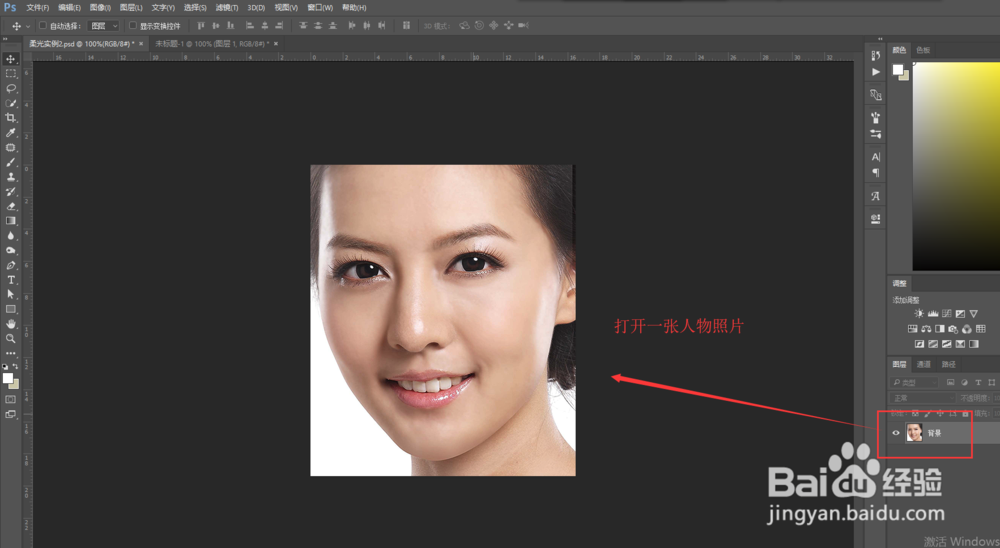 [图]2/6
[图]2/6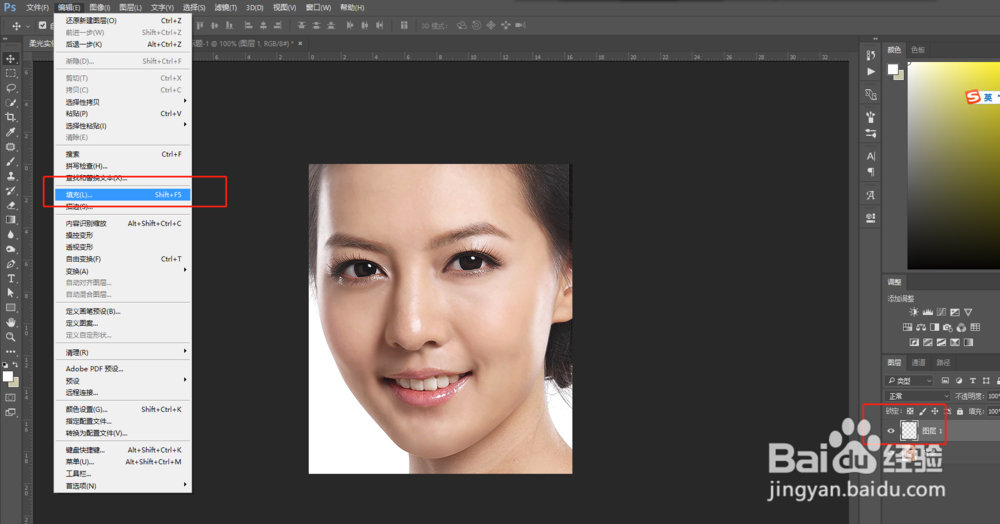 [图]3/6
[图]3/6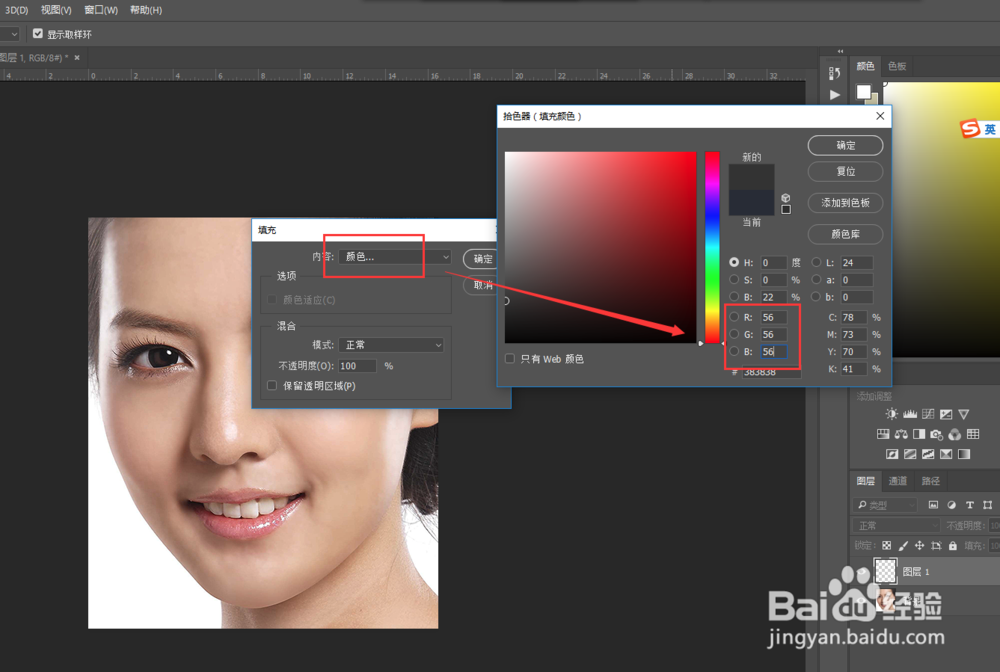 [图]4/6
[图]4/6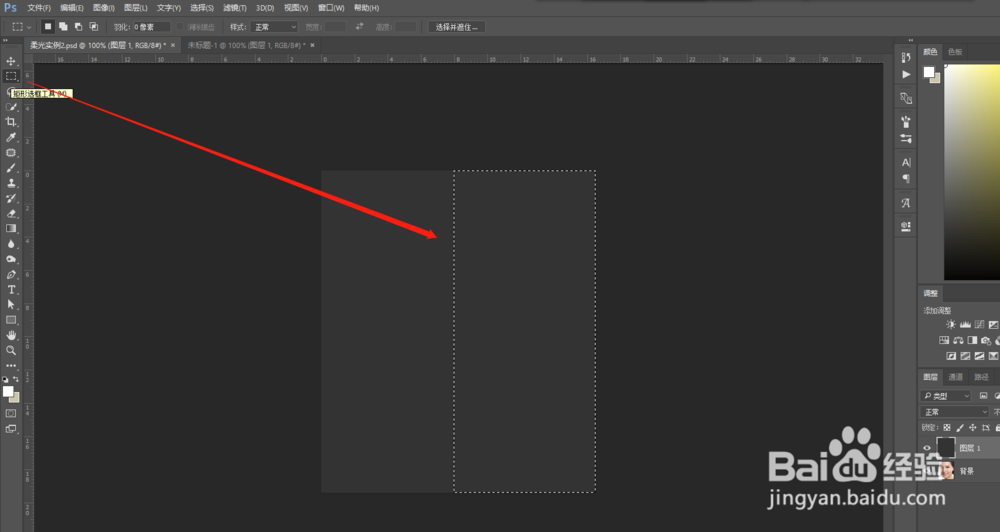 [图]5/6
[图]5/6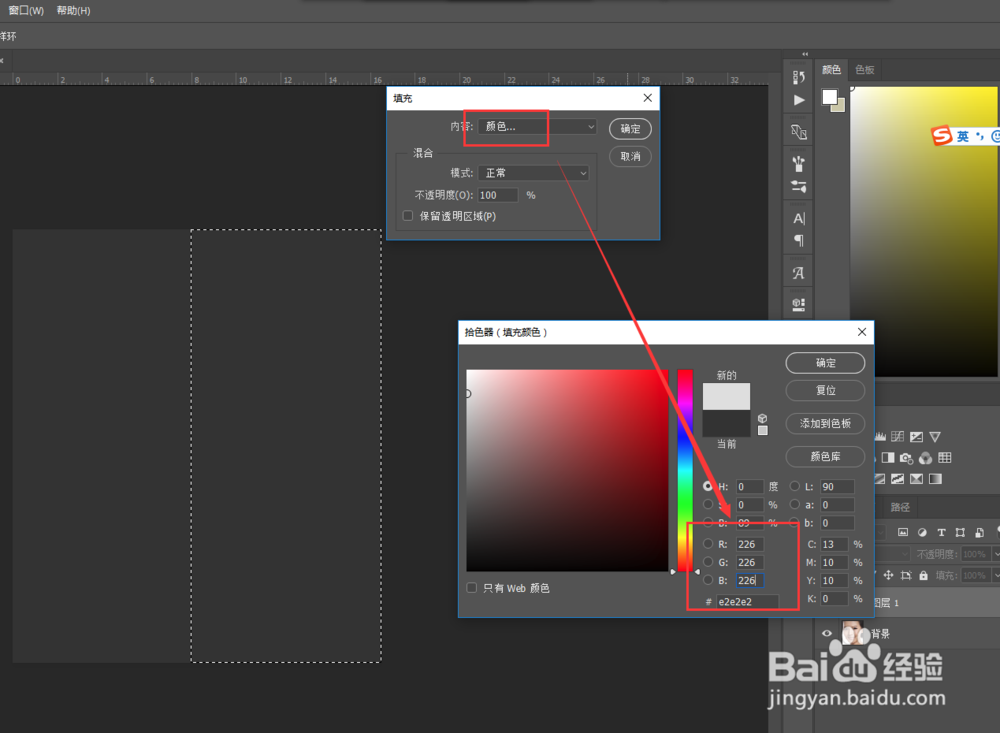 [图]6/6
[图]6/6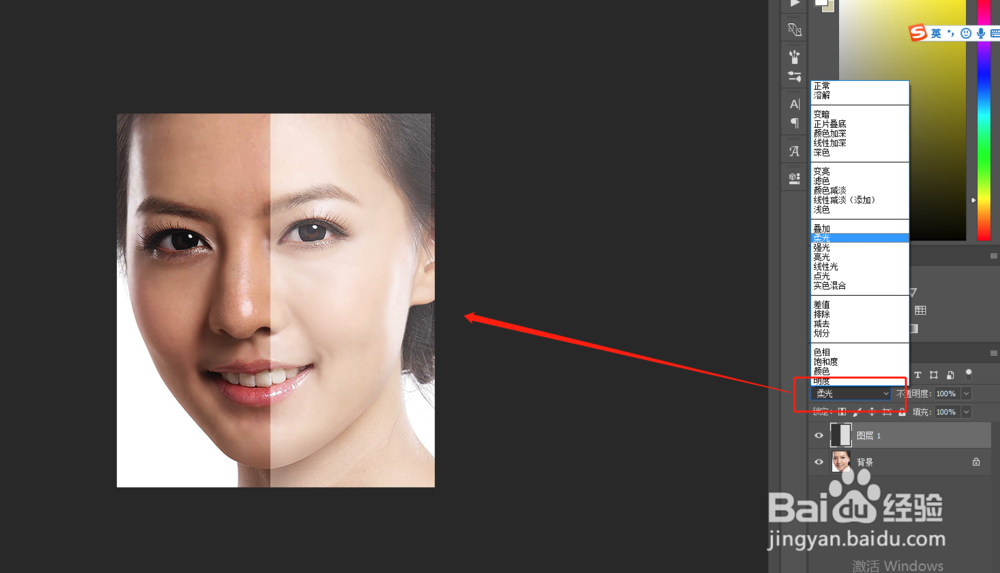 [图]
[图]
583我们看到很多化妆品的广告上都会有使用产品后前后美白的效果对比图,实际上这种效果很多都是后期PS来实现的,今天就来教大家如何在PS中做出化妆品人物美白前后对比的效果。
工具/原料
Photoshop方法/步骤
1/6分步阅读使用Photoshop软件,将一张人物的照片拖到PS软件中打开创建一个项目。
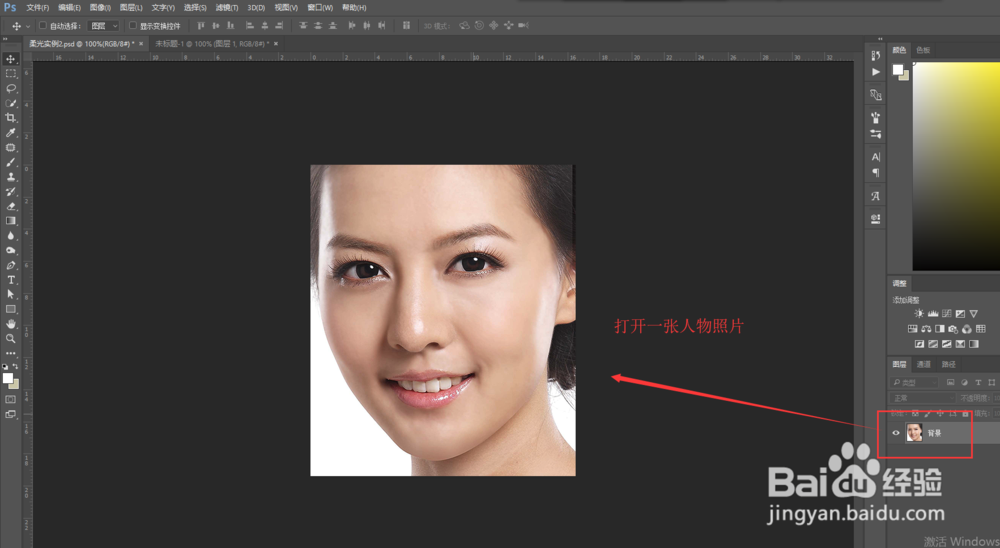 [图]2/6
[图]2/6新建一个空白图层,然后点开编辑菜单栏,执行编辑菜单中的填充命令。
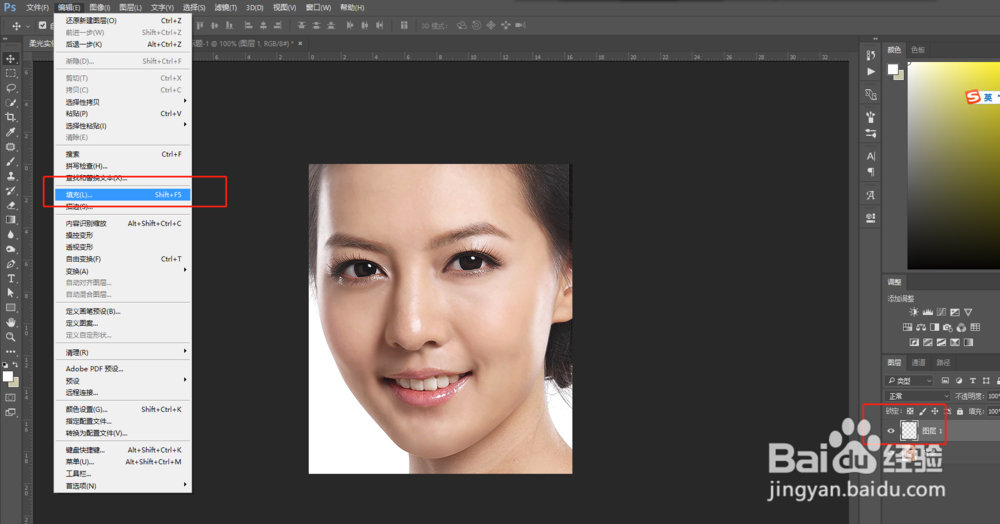 [图]3/6
[图]3/6弹出填充对话窗口,在填充中选择颜色,然后在出现的拾色器对话窗口中设置一个黑色,这里设置的黑色RGB数值为:56,56,56.
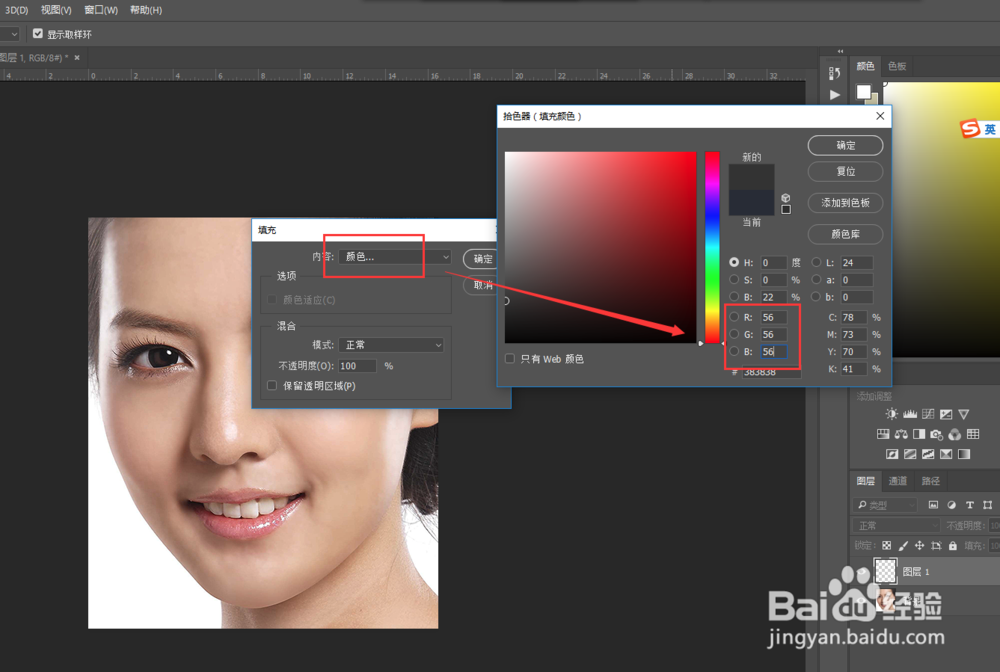 [图]4/6
[图]4/6经过上一步我们为新建图层填充了一个黑色,在选择矩形选框工具,画出新建图层一般的选取范围。
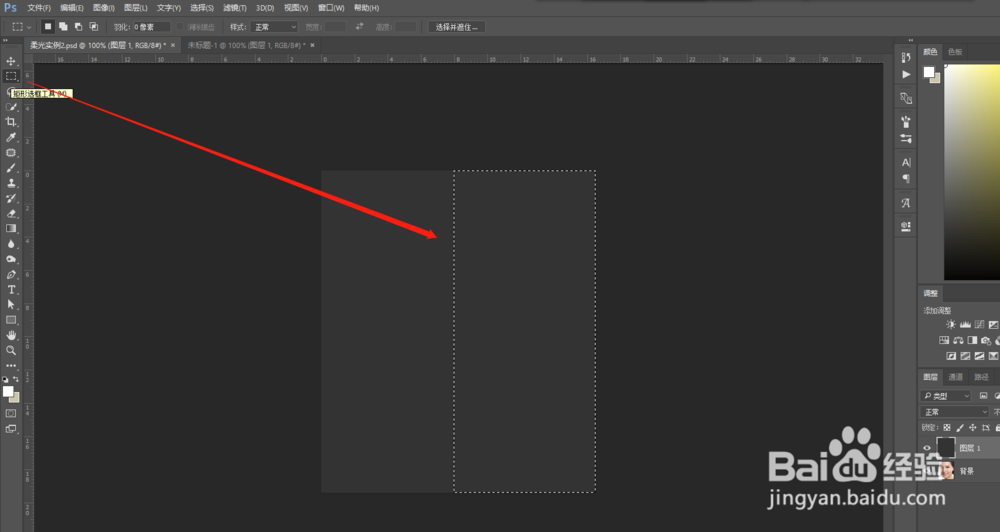 [图]5/6
[图]5/6再次执行编辑填充命令,选择填充颜色,这次填充一个白色的颜色,这里输入的数值为“226,226,226”。
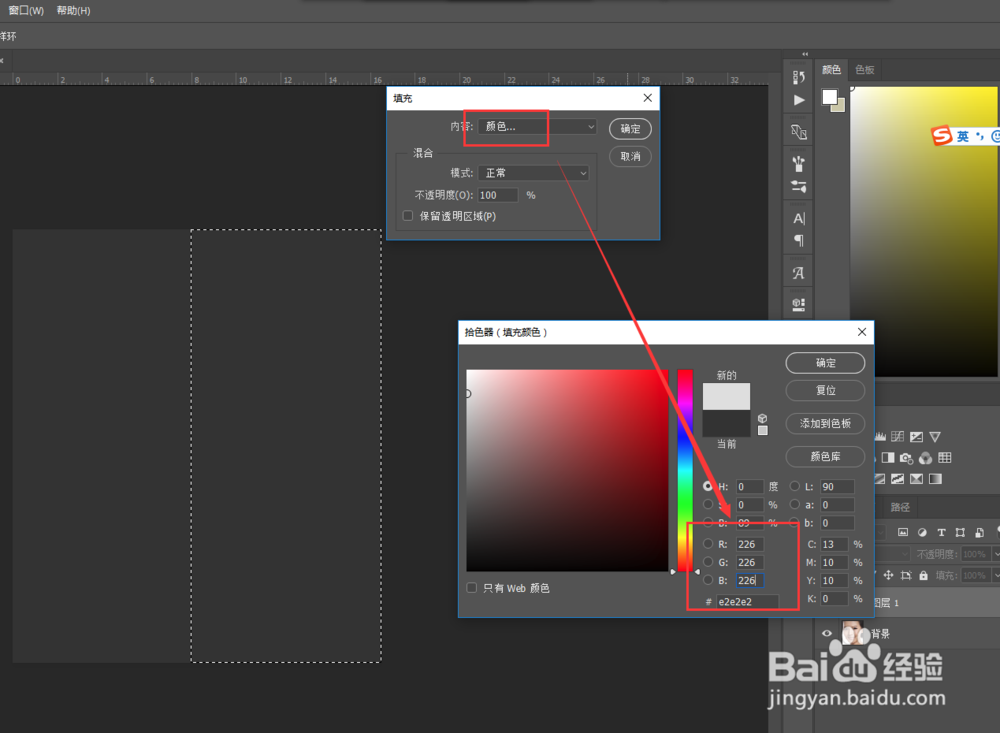 [图]6/6
[图]6/6选中新建的图层,将该图层的图层混合模式改为柔光,然后就可以看到一个美白前后对比的效果了。
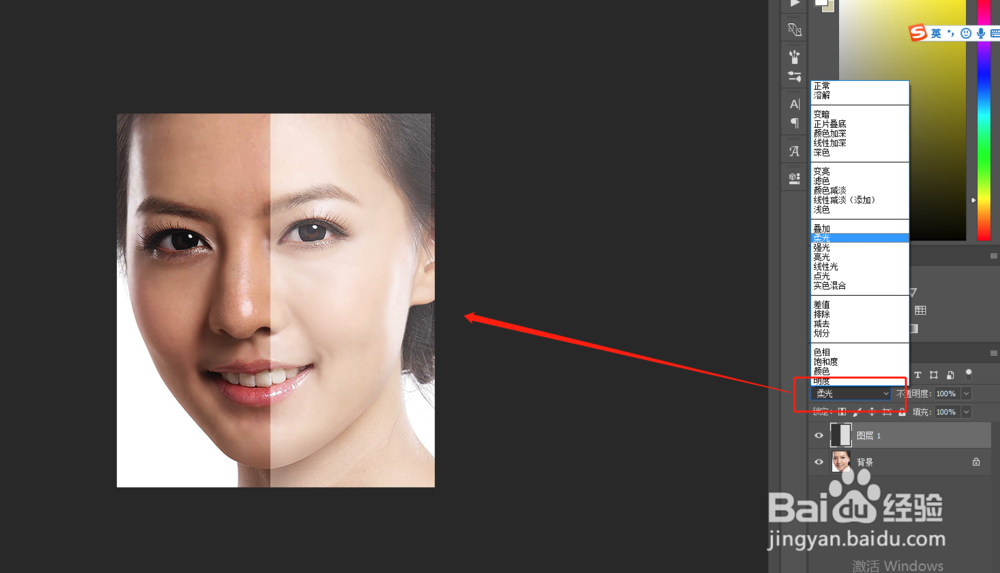 [图]
[图]情感/交际经验推荐
- QRunning Sheep第36关怎么通关?
- Q关于教你如何做一个成功的演讲者
- Q有多少情侣之间如何相处才能长久
- Q回答下如何写情侣甜蜜恩爱语写
- Q谁知道女人一旦对男人动了真情会有什么样的表...
- Q怎么让女人微信回复一个“嗯”字是什么意思?
- Q哪个怎么追自己喜欢的人
- Q这样如何免费开网店详细步骤 新手篇
- Q这个如何提高你的沟通技巧
- Q哪有单删微信好友再加回来他有消息提示吗
- Q求解答男人怎样做,女人才能越来越喜欢你?
- Q这个怎样布置两人生日浪漫房间
- Q回答下怎样让自己变得有气质
- Q是什么闺蜜生日送什么礼物合适?
- Q请问女朋友(女生)生理期肚子疼怎么办?
- Q有没有如何让一个内向的人变外向 变得越来越...
- Q收藏怎么知道男人喜欢你?
- Q怎么读心术?教你如何看透一个人
- Q有晓得如何才能不生气?如何控制自己的情绪?
- Q[视频]要怎么word编号格式怎么设置
- Q[视频]该不该抖音字体突然变大了
- Q原神活动皑尘与雪影怎样进入商店
- Q搭建智慧航电3D可视化监控平台
已有 38977 位经验达人注册
已帮助 296800 人解决了问题


